Come inserire automaticamente i punti decimali per i numeri in Excel
Aggiornato gennaio 2024: Smetti di ricevere messaggi di errore e rallenta il tuo sistema con il nostro strumento di ottimizzazione. Scaricalo ora a - > questo link
- Scaricare e installare lo strumento di riparazione qui.
- Lascia che scansioni il tuo computer.
- Lo strumento sarà quindi ripara il tuo computer.
Supponiamo che tu abbia troppi numeri da inserire come parte del processo di immissione dei dati.Sai che per ogni numero devi avere 2 punti decimali.Quindi se dici 3456, ciò che intendi in realtà è 34,56.Ma se dici 3456 a Excel, Excel lo prenderebbe come 3456 stesso, invece di 34.56.Ma se Excel capisse cosa intendi effettivamente, non farebbe una grande differenza?Digitare 3456 non sarebbe davvero molto più semplice e veloce che digitare 34.56?
Quindi abbiamo solo una domanda per te.Ti semplificherebbe la vita se ti dessimo una soluzione rapida che inserirà automaticamente i punti decimali nei tuoi numeri man mano che li digiti e premi il tasto Invio?Bene, se stai scuotendo vigorosamente la testa Sì, questo articolo è per te!
Soluzione
Passaggio 1: apri Excel e fai clic sulla scheda FILE in alto.
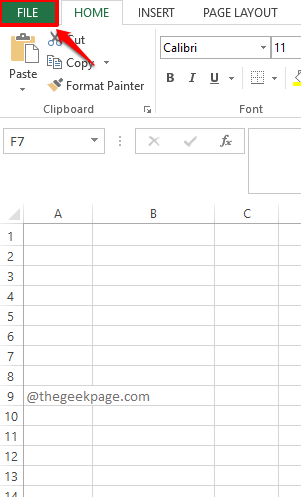
Note importanti:
Ora è possibile prevenire i problemi del PC utilizzando questo strumento, come la protezione contro la perdita di file e il malware. Inoltre, è un ottimo modo per ottimizzare il computer per ottenere le massime prestazioni. Il programma risolve gli errori comuni che potrebbero verificarsi sui sistemi Windows con facilità - non c'è bisogno di ore di risoluzione dei problemi quando si ha la soluzione perfetta a portata di mano:
- Passo 1: Scarica PC Repair & Optimizer Tool (Windows 11, 10, 8, 7, XP, Vista - Certificato Microsoft Gold).
- Passaggio 2: Cliccate su "Start Scan" per trovare i problemi del registro di Windows che potrebbero causare problemi al PC.
- Passaggio 3: Fare clic su "Ripara tutto" per risolvere tutti i problemi.
Passaggio 2: nel riquadro sinistro della finestra, fare clic su Opzioni.
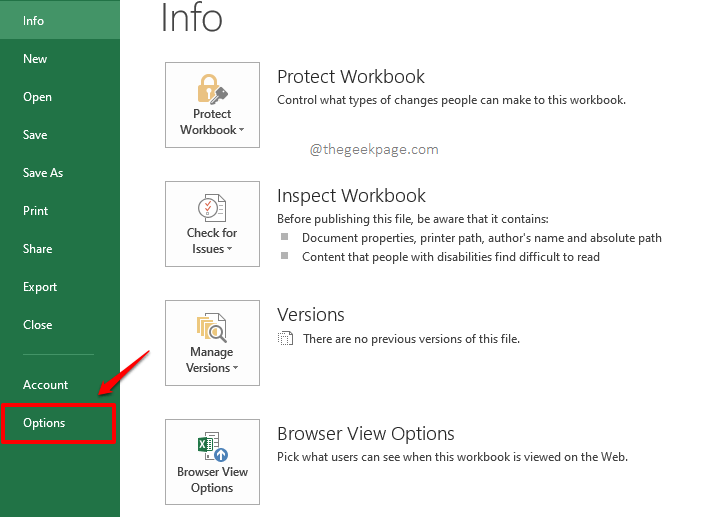
Passaggio 3: come successivo, sul lato sinistro della finestra Opzioni di Excel, fai clic sul riquadro denominato Avanzate.
Sul lato destro, seleziona la casella di controllo corrispondente all'opzione Inserisci automaticamente una virgola decimale.
Proprio sotto di esso, puoi impostare il numero di punti decimali che vuoi inserire automaticamente nel campo Luoghi.Puoi digitare i punti decimali o utilizzare le frecce su e giù per impostare il numero.L'ho impostato come due.
Premi il pulsante OK quando hai finito.
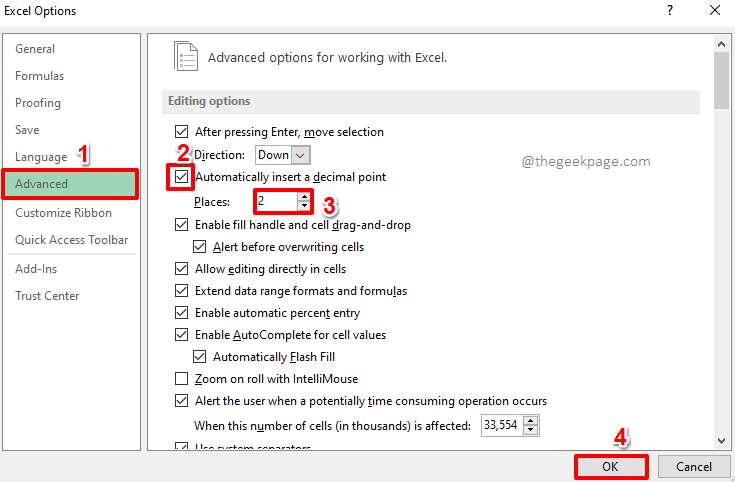
Passaggio 4: ecco fatto.Per testare la funzionalità, digita un numero qualsiasi nel tuo foglio Excel e premi il tasto Invio.
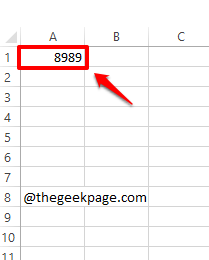
Passaggio 5: magia!2 punti decimali vengono inseriti automaticamente nel numero digitato.
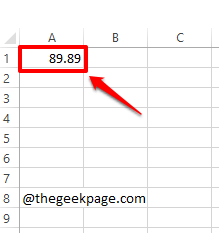
Passaggio 6: ora proviamo a inserire un numero a una cifra.Premi il tasto Invio una volta terminato.
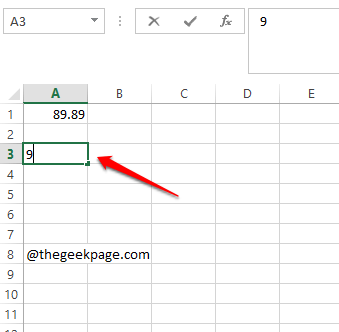
Passaggio 7: Viola!Il numero a una cifra è ora convertito in un numero decimale, proprio come volevi.
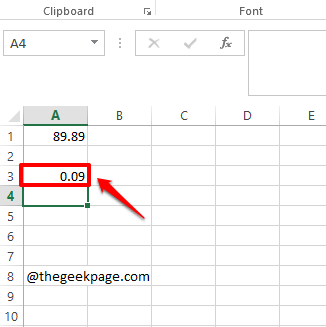
Per favore, dicci nella sezione commenti se puoi inserire correttamente i punti decimali automaticamente nei tuoi numeri come e quando li digiti e premi il tasto Invio.
Resta sintonizzato per altri trucchi, suggerimenti, istruzioni e hack sbalorditivi.Buon Geek!
Puoi anche scaricare questo strumento di riparazione del PC per individuare e risolvere qualsiasi problema del PC:Passo 1 -Scarica lo strumento di riparazione del PC Restoro da quiPassaggio 2: fare clic su Avvia scansione per trovare e risolvere automaticamente qualsiasi problema del PC.

